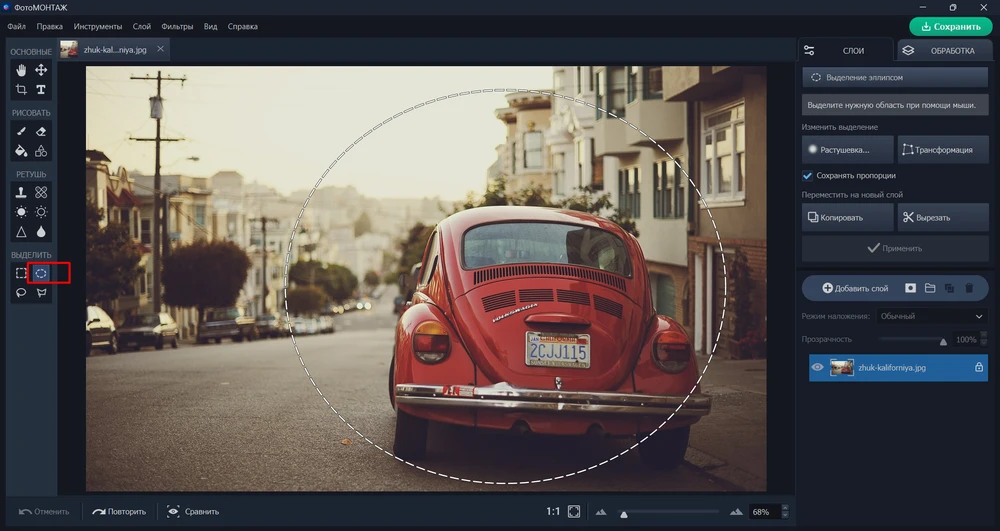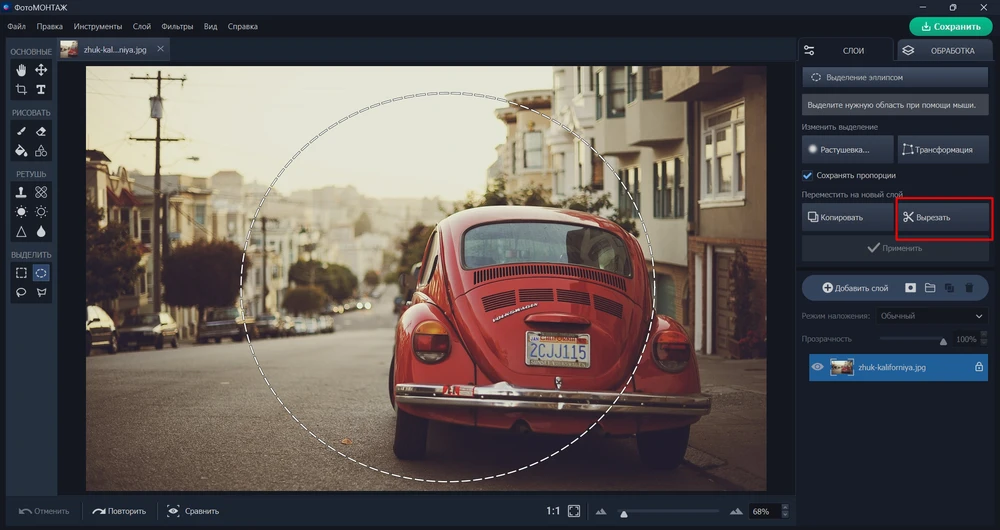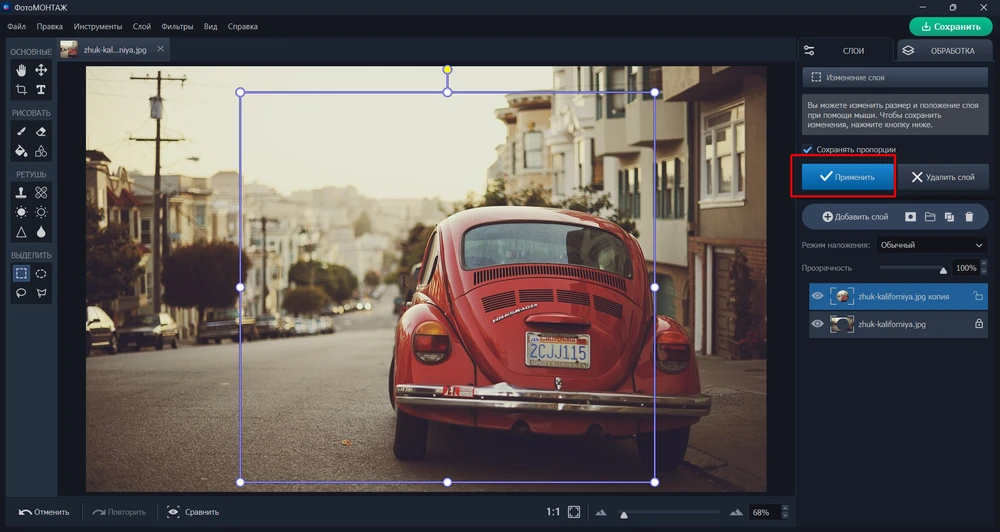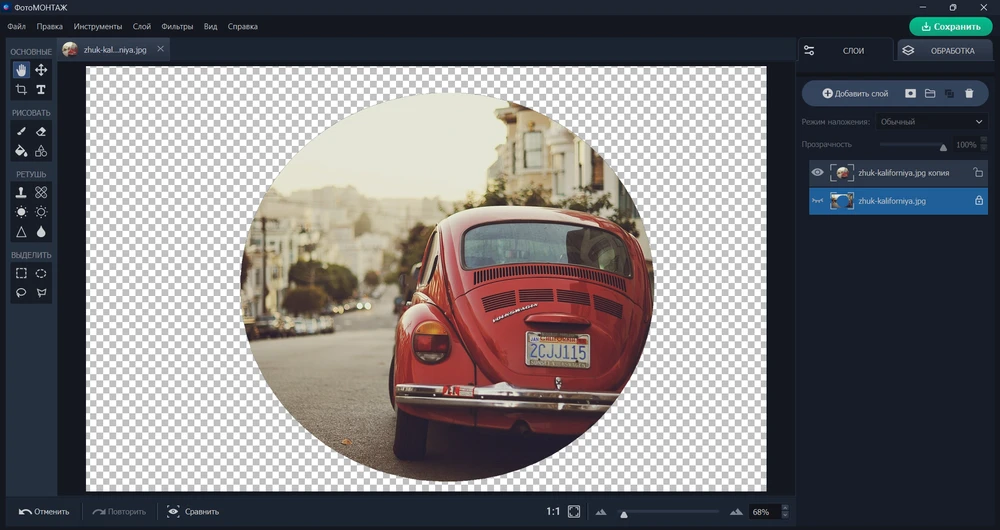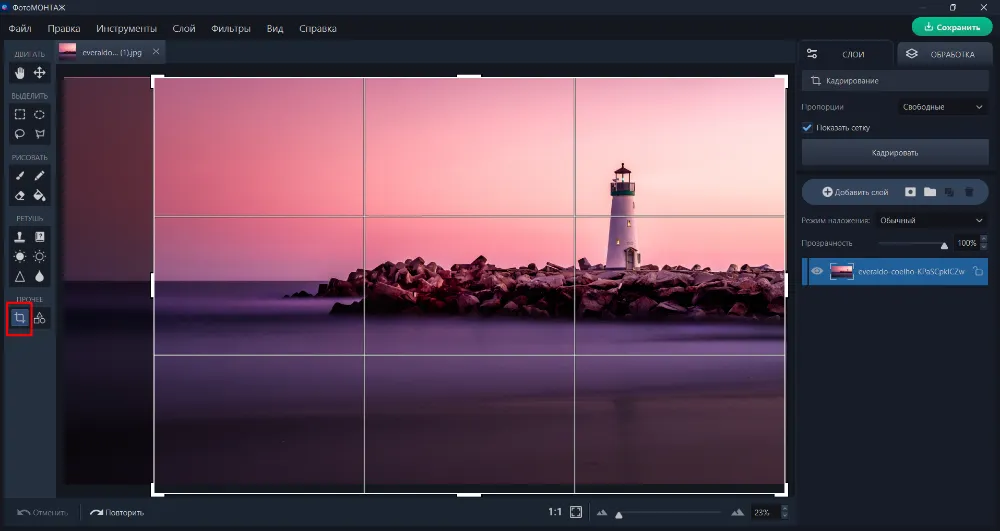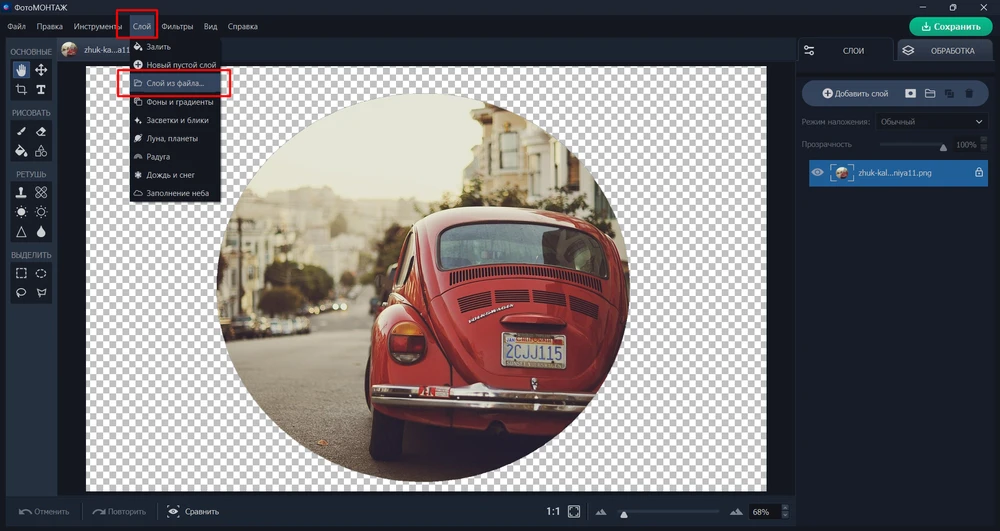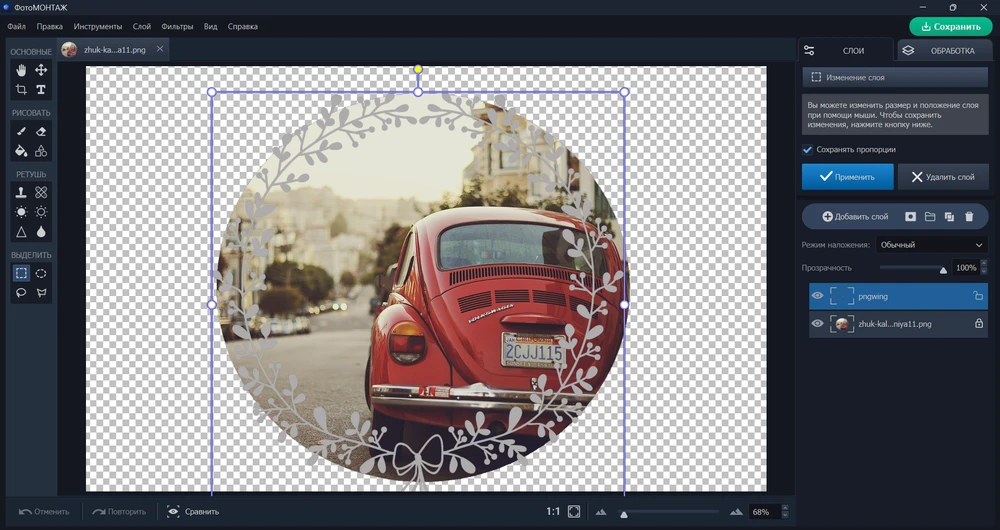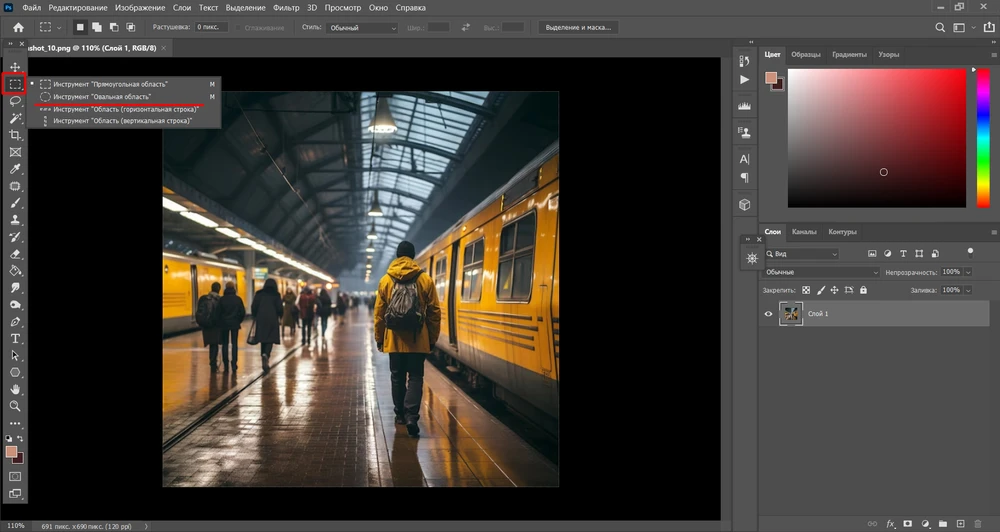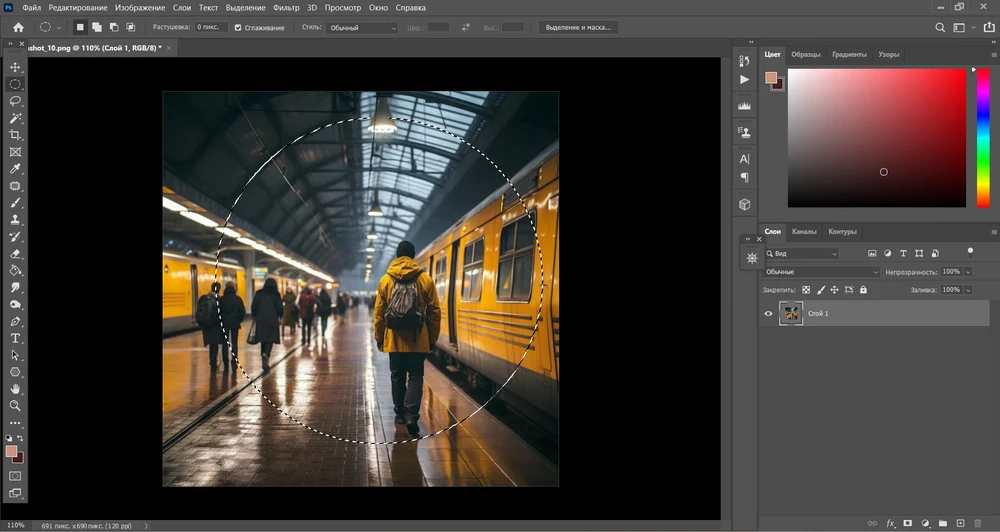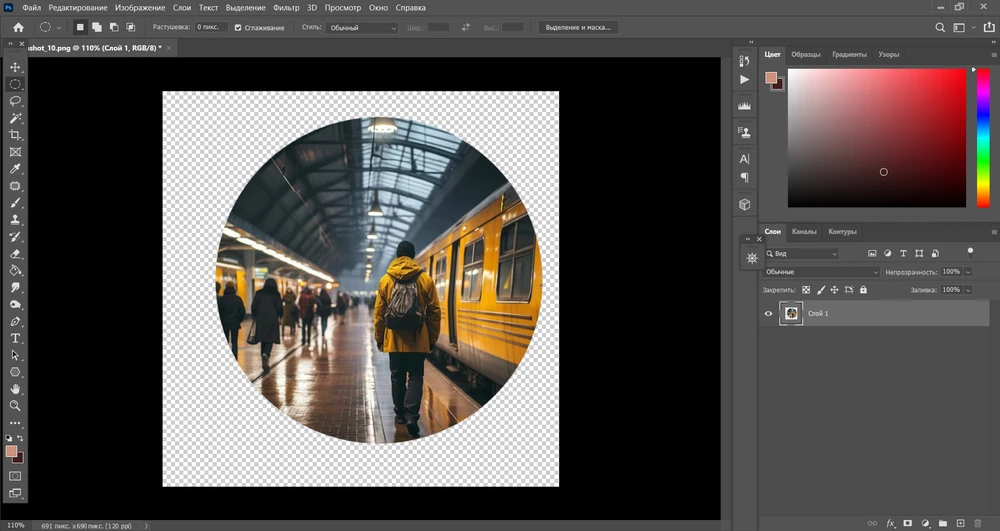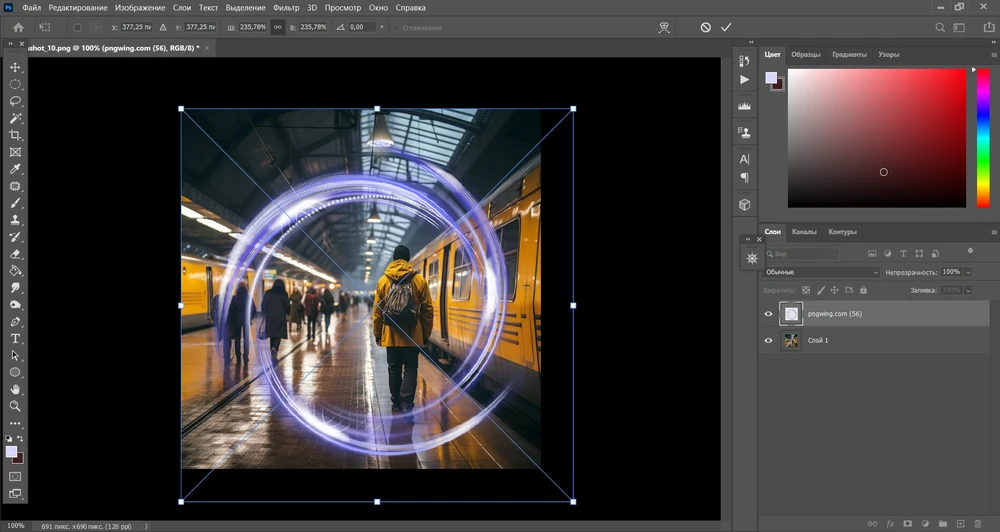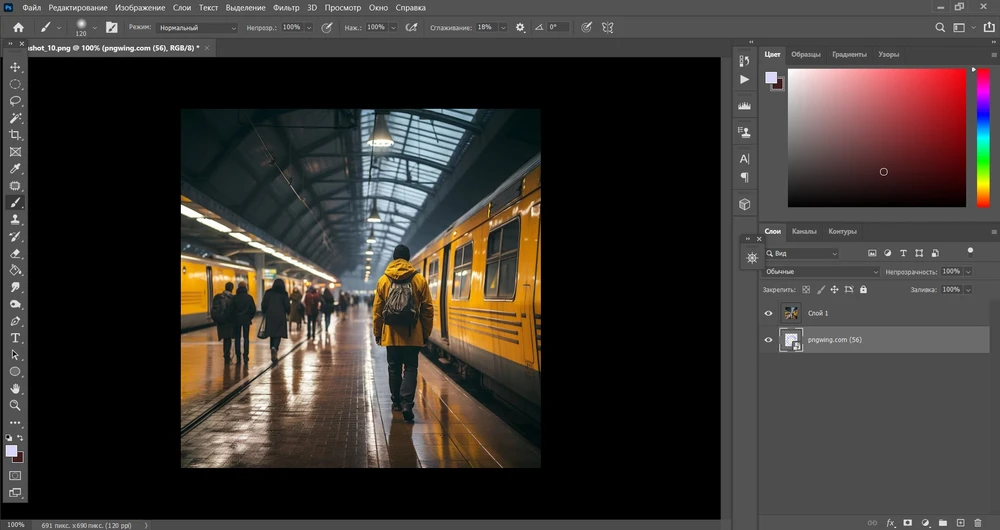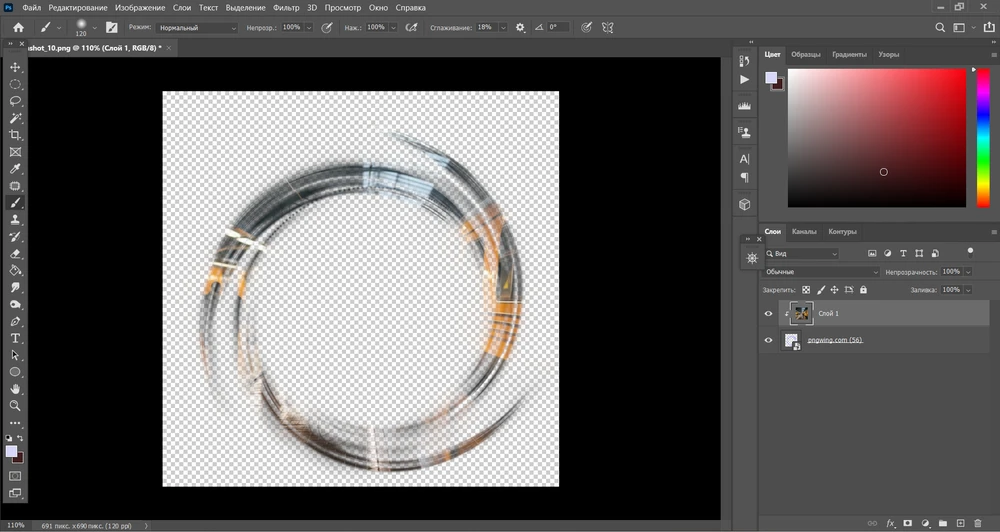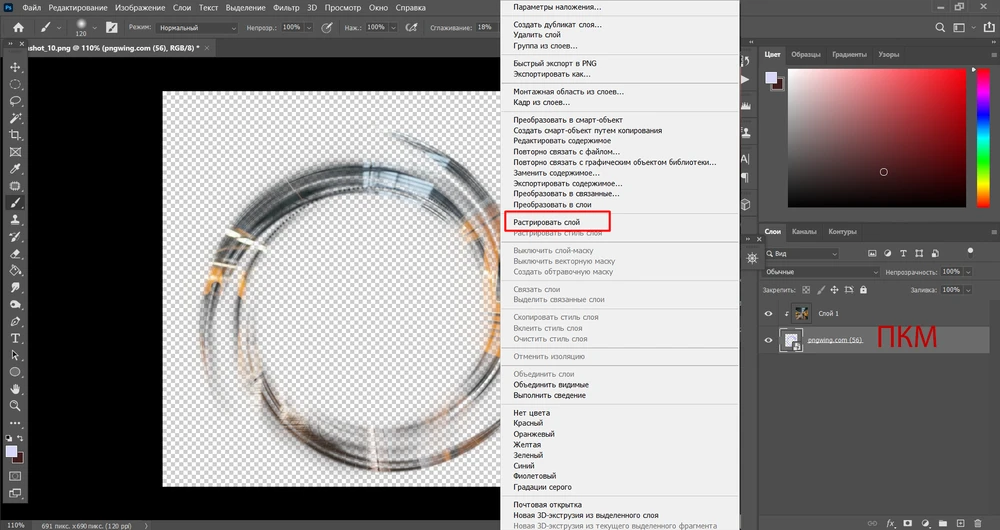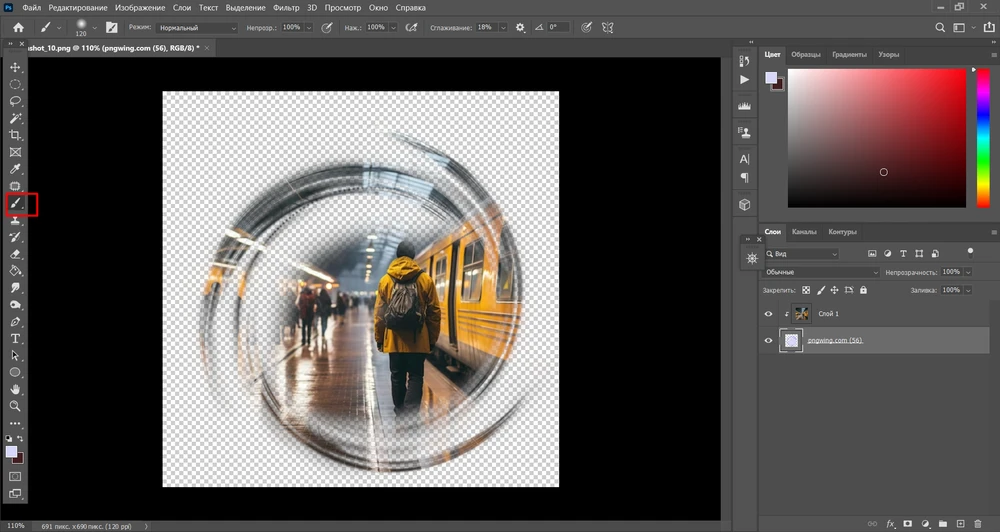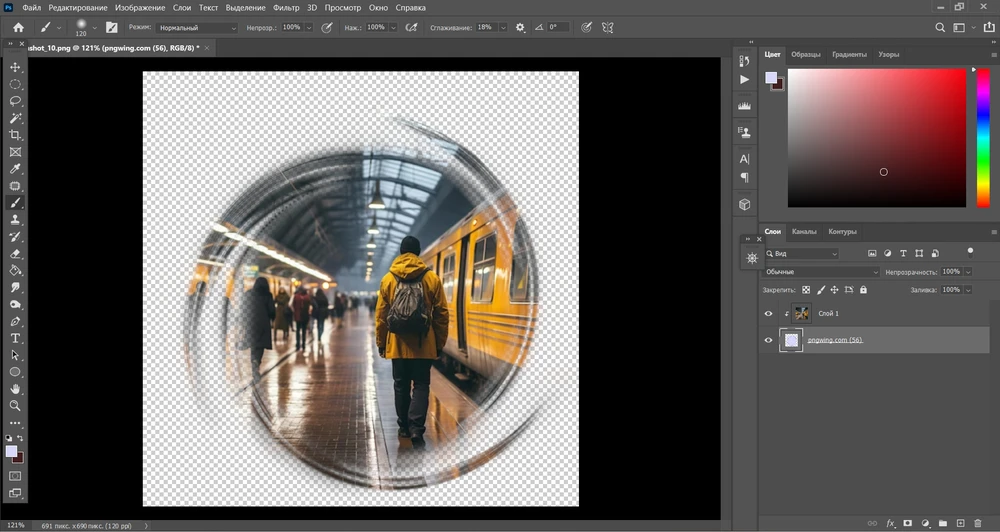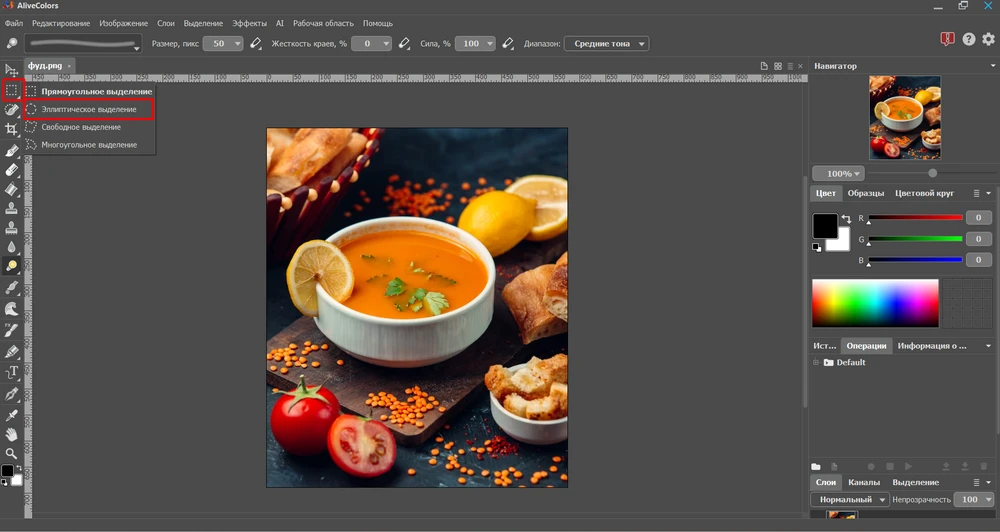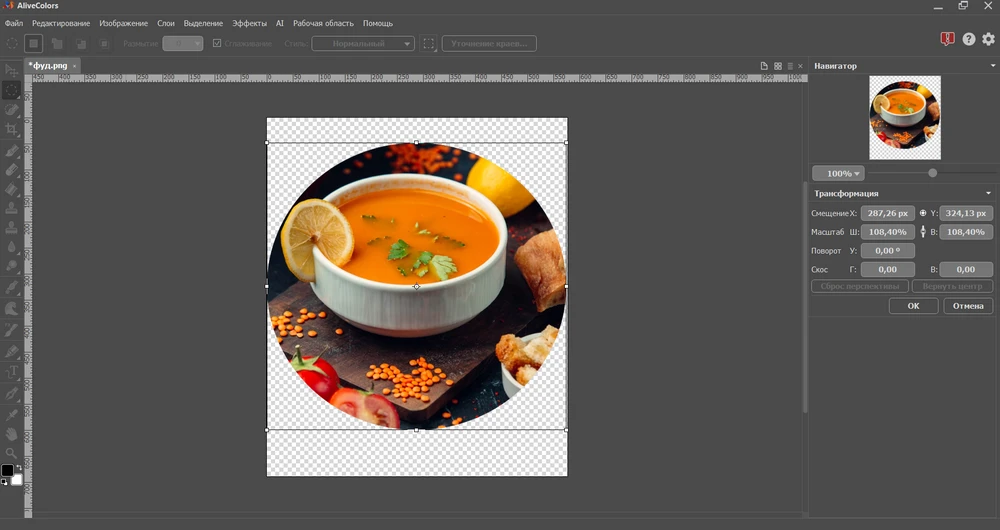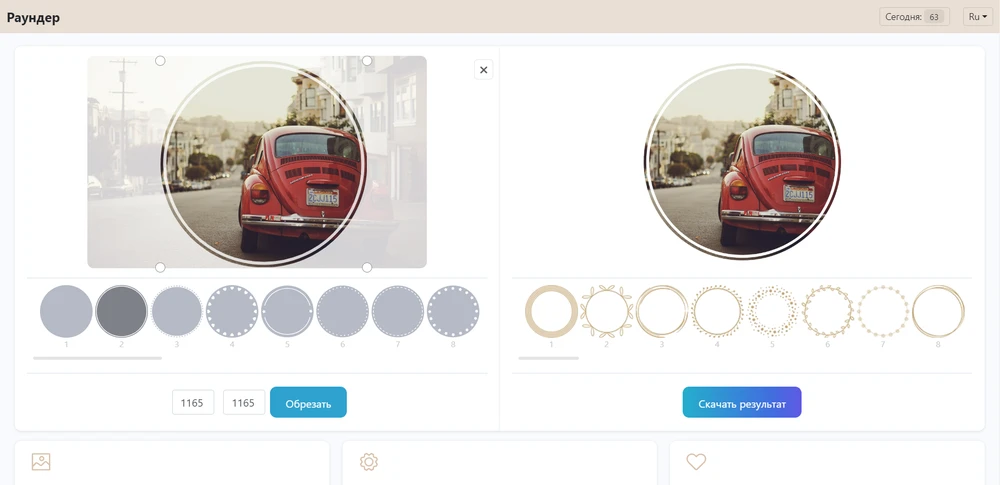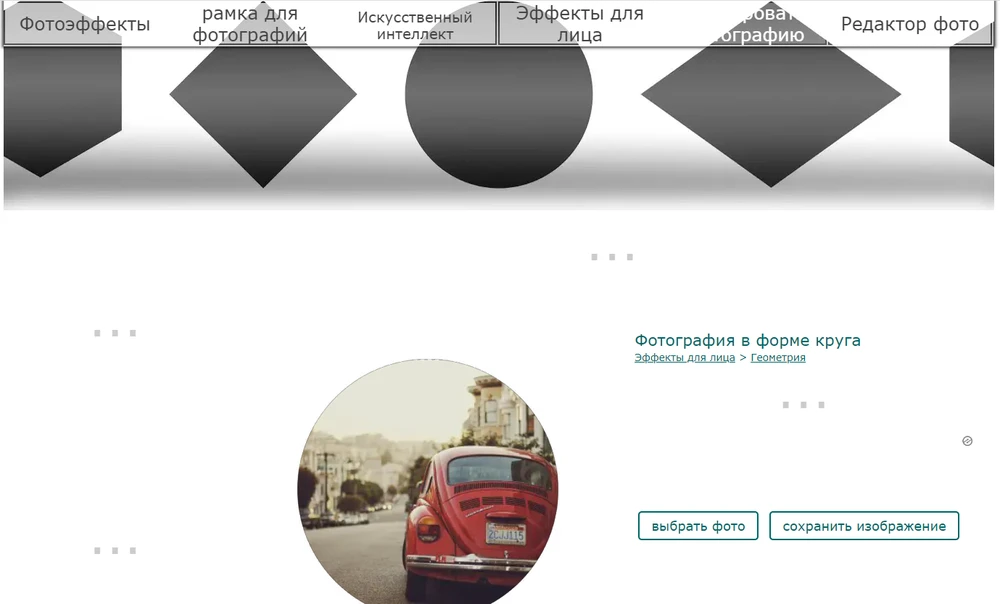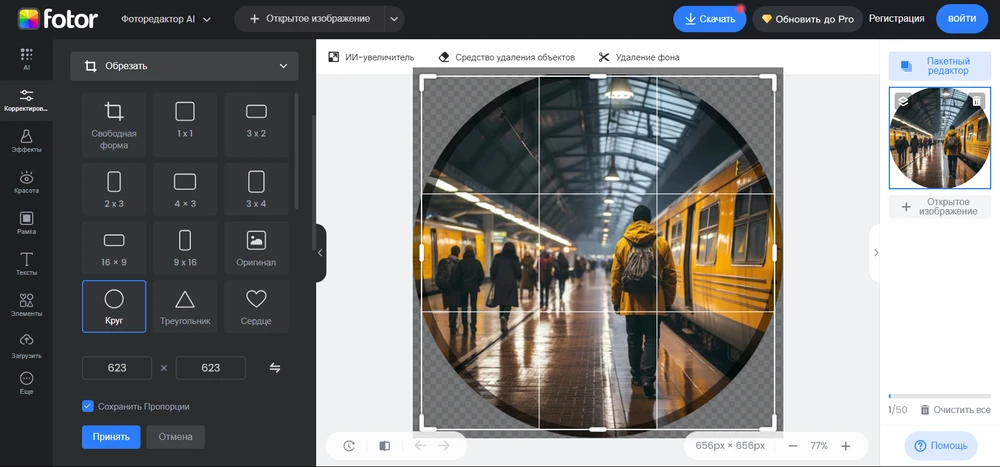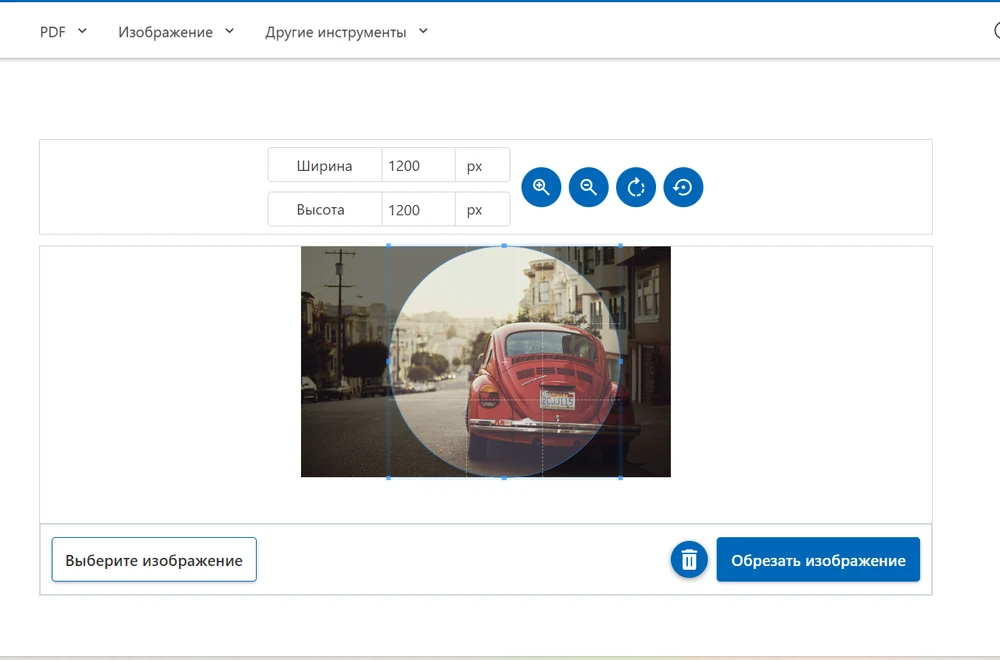Как сделать круглое фото: 7 простых инструментов
Размышляете о том, как сделать фото круглым? Попробуйте простую программу ФотоМОНТАЖ:
- набор геометрических фигур,
- возможность загрузки клипарта,
- удобная работа со слоями и масками.
Создание круглого фото в программе ФотоМОНТАЖ
Надоело обычное кадрирование, и вы хотите получить фотографию с круглыми или фигурными краями? Нет ничего проще! Рассматриваем разные способы оригинальной обрезки снимков, наложения классных круглых рамок и получения эффекта резных краев.
Выбор редакции

ФотоМОНТАЖ

Rounder
Как обрезать фото кругом
в фоторедакторе
Стационарные редакторы хороши тем, что один раз скачав и установив программу, вы получаете инструмент на все случаи жизни. В одном месте собрано множество функций: обрезка, фильтры, коррекция цвета, изменение размера и многое другое. Не надо искать в интернете новый сервис под каждый конкретный случай. И конечно, сделать картинку круглой тут не составит труда.
ФотоМОНТАЖ
В ФотоМОНТАЖе все инструменты находятся на видном месте, так что пользоваться программой не сложнее онлайн-сервиса. Для начала скачайте программу на ПК.
Загрузите снимок в редактор и слева на панели найдите инструмент «Выделение эллипсом». Создайте круглую обводку, стараясь захватить нужную область.
Готовое выделение можно перемещать по изображению, зажав его мышкой. Это удобно, когда нужно скорректировать область захвата. Справа нажмите на кнопку «Вырезать».
и следом затем: «Применить».
Теперь, если отключите видимость нижнего слоя, вы увидите, что у нас осталась только та часть изображения, которая попала в круг.
Сделайте нижний слой активным (кликните по нему мышкой) и удалите (Delete). Вот и все. Чтобы сохранить картинку, нажмите на одноименную зеленую кнопку в правом верхнем углу экрана, укажите формат PNG, директорию хранения и подтвердите действия.
Как видите, сделать изображение круглым совсем не сложно. А при подготовке снимка к публикации в соцсетях можно не заморачиваться с подгонкой пропорций, а выбрать пресет с уже готовыми размерами. Так ваши фото будут выглядеть наилучшим образом.
Но допустим, вы хотите дополнительно украсить фотографию красивой рамкой.
Для начала найдите на просторах Интернета любую оправу нужной формы и скачайте ее на свой ПК. Главное, чтобы картинка была в формате PNG. Затем пройдите по пути «Слой» – «Слой из файла» и загрузите изображение в программу.
С помощью трансформирующей рамки (она сама появится вокруг загруженного рисунка) поправьте местоположение рамки художественной и нажмите «Применить». Сохраните фото так, как было описано выше.
Photoshop
Процедура скругления здесь тоже довольно проста.
Загрузите фотографию и разблокируйте фоновый слой двойным щелчком. Слева на панели найдите выделение прямоугольником. Нажмите правой кнопкой мышки и в списке выберите инструмент «Овальная область».
Зажмите Shift и нарисуйте круг. После передвиньте выделение на нужную область. Если с первого раза не получилось создать правильное выделение, снимите обводку через Ctrl+D и попробуйте вновь.
Инвертируйте выделение (Ctrl+Shift+I) и нажмите Delete.
А теперь покажем, как сделать фото в кружочке, оформив края фигурно.
Главная фотография уже загружена в программу. Теперь перетяните в редактор любой подходящий шаблон в пнг-формате. Увеличьте масштаб шаблона, используя узловые точки на трансформационной сетке. Подтвердите изменения, нажав на галку вверху.
Зажмите слой мышкой и переместите вниз.
Активируйте слой с главной картинкой, нажмите правой кнопкой мышки и в появившемся списке выберите команду «Создать обтравочную маску».
Результат должен быть как на скриншоте.
Переместитесь на нижний слой и растрируйте его.
Возьмите кисть абсолютно любого цвета. Закрасьте ею центр круга, не выходя за рамку.
В итоге получится такая картинка:
Сохраните снимок при помощи комбинации клавиш Ctrl+Shift+S, не забыв выбрать для файла формат PNG.
Alive Colors
Здесь все выполняется похожим способом. После загрузки снимка найдите «Эллиптическое выделение».
Обведите желаемую область на фото и инвертируйте выделение (Ctrl+Shift+I). Остатки фона удалите при помощи клавиши Delete. Вызовите инструмент трансформации (Ctrl+T) и растяните изображение на весь холст, используя узловые точки. Для сохранения файла не забудьте указать PNG.
Как округлить фото онлайн
Преимущество сервисов на веб-платформе заключается в том, что вы можете сделать круглое фото онлайн бесплатно. Как правило, данные ресурсы крайне примитивны, ориентированы на одну-единственную функцию и не позволяют провести всестороннюю обработку. Есть, правда, многофункциональные онлайн-редакторы, но не проще ли сразу установить многозадачник на компьютер? Вы получите все-в-одном, а онлайновые программы прибережете на крайний случай. И на этот случай мы подскажем, в каких сервисах и как лучше всего кадрировать снимок по окружности.
Rounder
Раундер – простой скруглитель фото на онлайн-платформе. Выполняет всего одну функцию и предлагает после обрезки оформить изображение оригинальной рамкой из набора. Загрузить фото можно сразу на главной странице сайта. Перед кадрированием установите размер и местоположение области выделения, выберите форму обрезки из набора пресетов, представленных ниже, и произведите обрезку.
В соседнем окне, ориентируясь на превью, подберите рамку (по желанию). Скачайте готовое изображение на компьютер.
Loonapix
Кроме обрезки кругом в Loonapix можно удалить фон, украсить снимок фильтром, провести базовую настройку.
Зайдите на сайт и выберите категорию «Кадрировать фото». Здесь вы увидите разные фигуры для обрезки: звезду, кленовый лист, сердце, каплю и др. Найдите круг и нажмите на него. Форма откроется в новом окне, в которое следует загрузить снимок, настроить масштаб и отражение картинки с помощью кнопок на верхней панели.
Fotor
Fotor – популярный онлайн-инструмент для редактуры снимков с функцией круговой обрезки. Чтобы обрезать фото в круг, загрузите желаемое изображение и найдите вкладку для кадрирования. Из всевозможных шаблонов выберите круг. Установите ширину и высоту. Примените изменения и скачайте файл в рекомендованном формате (PNG).
Bigimage
Bigimage – браузерный редактор, предназначенный для конвертации и компрессии файлов. Вырезать круглое фото в нем тоже можно.
Перейдите по ссылке, загрузите фотографию и отрегулируйте размер рамки. Это можно сделать путем числового ввода в специальные поля либо использовать кнопки масштабирования (значки с лупой и обозначением +/–).
Двигая выделенную область, найдите для нее наилучшее расположение. Подтвердите обрезку и скачайте результат.
Бонус: приложения для телефона
Смартфоны давно заменили многим людям компьютеры. Телефоны мобильны, имеют связь с интернетом и всегда под рукой. Если вас не пугает необходимость делать все пальцем (а выполнить манипуляции с фото аккуратно, действуя пальцем – сложно), то вы легко разберетесь не только с тем, как сделать фото в круге онлайн, но и как выполнить эту процедуру в мобильном приложении. Среди популярных обрезчиков на телефон можно отметить следующие:
- Picsart,
- Circle Cutter,
- Round Photo,
- Round Photos Maker,
- Background Eraser,
- Profile Picture Border Frame.
Вместо заключения
Мы рассказали, как обрезать фото по кругу онлайн и на компьютере. Если отдаете предпочтение быстроте, пользуйтесь онлайн-сервисами. Если хотите использовать интересные фигурные рамки, выбирайте стационарный софт. Редакторы на ПК дают больше свободы в действиях, так что обрезаемый снимок можно подготовить для аватарки: украсить клипартом, модным фильтром или вообще превратить в рисунок.
по фотомонтажу в нашем официальном Telegram-канале